今天給大家帶來EXCEL怎樣完整顯示11位以上的數字,EXCEL完整顯示11位以上的數字的方法,讓您輕鬆解決問題。
用過EXCEL的大夥,應該都碰到這樣個情況,當在一單元格內輸入的數字位數超過11位後,EXCEL會自動轉換,這樣有時候會很麻煩,那如何能完整顯示數字,接下來,小夥修 跟大家介紹下如何設置。具體方法如下:
解決方法1:
1臨時保存,是指大夥隻要把某些單元格想要完整顯示數字的才顯示。
2當某一單元格要輸入11位以上數字時,這是在單元格上要輸入數字前,先輸入一個單引號,後麵再輸入你要輸的數字,然後點回車就能保存完整顯示了。
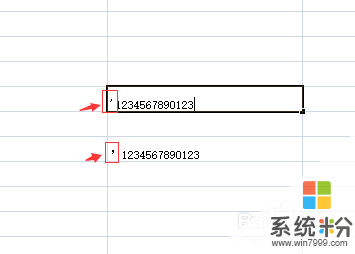 3
3上圖我輸了兩行數字,前麵都加了單引號,但最後兩行的結果不一樣。為什麼?原因在於第一行的單引號我用的是輸入法呈現英文輸入狀態時輸入的,第二行的單引號我用的是輸入法呈現中文輸入狀態時輸入的,兩行最後顯示的結果如下圖
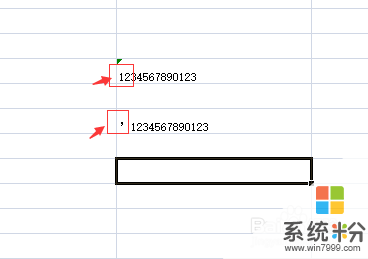 4
4兩行雖然最後都能完整顯示數字,但是第二行卻把單引號留了下來,這也是我們不想要的。所以,大家在輸入單引號時一定要注意輸入法的狀態。
解決方法2:
1永久保存,是指大夥想要在整個表格中,隻要輸入數字超過11位都能自動完整顯示出來。
2打開表格,在要完整顯示數字的表格編輯界麵,找到編輯界麵的最左上角(就是1和A那個夾角的位置),點右鍵,點擊"設置單元格式"。
 3
3在"設置單元格式"窗口,在最上麵一行菜單欄"數字"(默認就選的這個)上點左鍵,在左邊"分類"欄裏,找到"文本"並點擊,點確定即可生效。
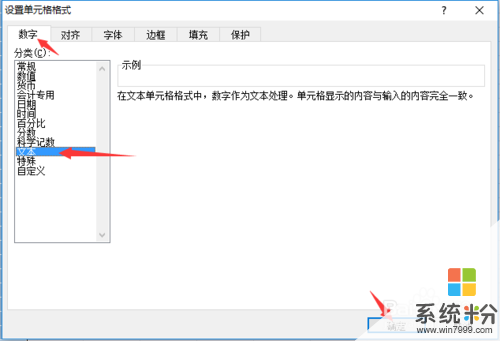
以上就是EXCEL怎樣完整顯示11位以上的數字,EXCEL完整顯示11位以上的數字的方法教程,希望本文中能幫您解決問題。
電腦軟件相關教程